BIR HEDEF GIRME
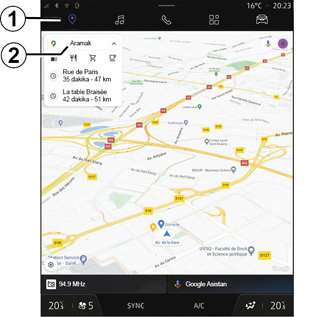
Gidilecek yerin girilmesi
“Navigasyon” 1 Dünyasından, hedef arama çubuğuna 2 basınız.
Bir adres girmek için ses tanımlamayı kullanma
Sesli komutu etkinleştiriniz, ardından bir şehir adını, bir numarayı ve/veya cadde adını, bir hedef alanı belirtiniz.
Daha fazla bilgi için “Ses tanıma işlevi kullanımı” paragrafına bakınız.
Not: Tüm navigasyon işlevlerinden yararlanmak için lütfen Google® hesabınıza bağlanınız.
Hedef arama çubuğu 2 şunlara erişmenizi sağlar:
- son hedefler;
- kategoriler (POI: ilgi noktaları);
- kayıtlı adresler (ev, iş, favoriler vb.).
Not: çevrimiçi hedef aramayı kullanmak için konum ve veri paylaşımının etkinleştirilmesi gerekir. Lütfen ”Hizmetlerin etkinleştirilmesi” bölümüne bakınız.
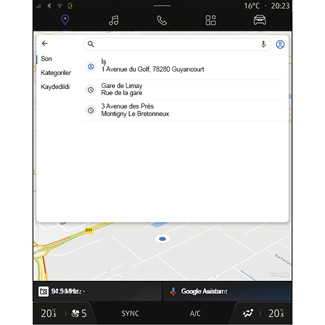
“Ev” ve “İş” hedefleri
Arama çubuğundan, “Ev” veya “İş” konumunuza yönelik seyir sistemi yönlendirmesini çalıştırabilirsiniz.
“Ev” veya “İş” öğesini ilk kez seçtiğinizde sistem sizden bir adres kaydetmenizi ister.
Not: Multimedya sistemi tarafından yalnızca bir “Ev” ve bir “İş” adresi saklanabilir.
Bazı fonksiyonlar yalnızca araç hareketsizken kullanılabilir.
Seyir ile ilgili önlemler
Seyir yardım sisteminin kullanımı, hiçbir durumda aracın sürülmesi sırasında sürücünün özenini ve sorumluluğunu üstlenemez.
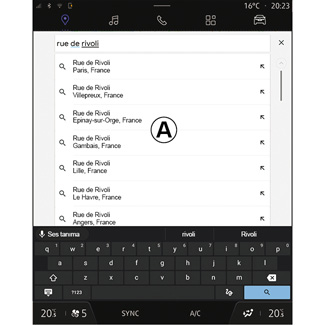
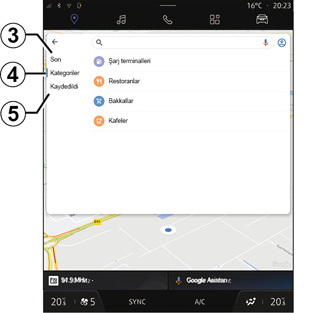
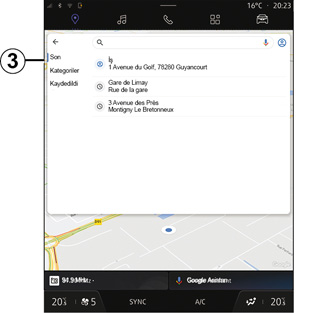
Adres bulma
2 arama çubuğundan tam veya kısmi bir adres girebilirsiniz (ülke, şehir, posta kodu, cadde, sokak numarası, kavşak, vb.).
Harfleri girmeye başladığınızda sistem benzer sokak isimlerini önerir. Şunları yapabilirsiniz:
- seçiminizi onaylamak için ekranda görüntülenen sokak adına basınız;
- aramanıza karşılık gelen tam listeye erişmek için önerilen caddelerin A listesini tarayınız.
Hedef arama
2 hedef arama çubuğundan, aşağıdaki varış noktası türlerine yönelik sekmelere erişebilirsiniz:
- “Son” 3;
- “Kategoriler” 4;
- “Kaydetme” 5.
Son hedefler 3
Son kullanılan varış noktalarının listesine erişmek için arama çubuğundan “Son” sekmesini seçiniz. Bunlar multimedya sisteminden ve “Google®” hesabınıza bağlı cihazlarınızdan otomatik olarak kaydedilir.
Sürüş yardımını başlatmak için bir varış noktası seçiniz.
Güvenlik nedeniyle bu ayarları araç duruyorken yapınız.
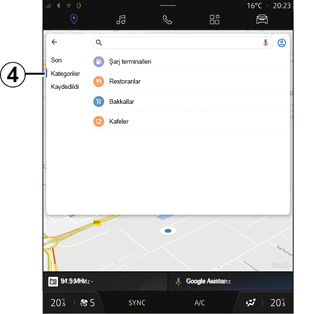
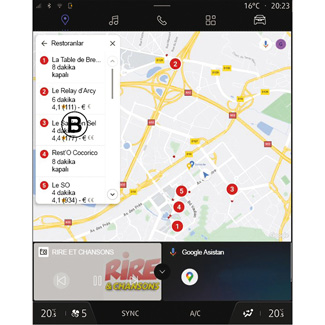
Kategoriye göre hedefler 4
Arama çubuğundan “Kategoriler” sekmesini seçerek POI kategorilerinin (ilgi noktası) listesine erişiniz:
- “Benzin İstasyonları”/”Şarj terminalleri”;
- “Restoranlar”;
- “Bakkallar”;
- “Kafeler”.
POI (ilgi noktası), bir konuma (başlangıç noktası, hedef şehir, rota üzerinde vb.) yakın olan bir hizmet, kuruluş veya turistik cazibe merkezidir.
Bir kategori seçtikten sonra, multimedya sistemi B içinde ve harita üzerinde POI listesini sunacaktır. Şunları yapabilirsiniz:
- seçiminizi onaylamak için B üzerinde görüntülenen POI öğesine basınız;
- aramanıza karşılık gelen tam listeye erişmek için görüntülenen POI B listesini tarayınız.
Not: POI listesi gerçek zamanlı olarak “Google Maps™” tarafından güncellenir.
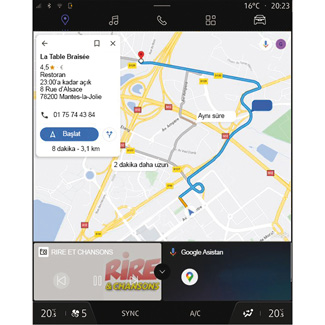
Bir POI seçildikten sonra, multimedya sistemi aşağıdaki bilgileri görüntüler (varsa):
- adres, açılış saatleri, görüşler vb.;
- telefon numarası;
- tahmini varış zamanı, mesafe;
- rota genel bakış;
-...
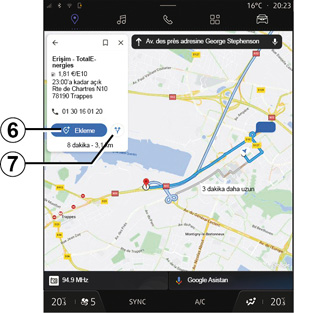
Halihazırda devam eden bir rotaya sahip bir POI için de arama yapabilirsiniz.
Not: POI araması, istek yapıldığında konumunuzu kullanır. Aramanın başka bir coğrafi bölge için olması halinde, istenen konumu girin.
Bir POI aradıktan ve seçtikten sonra, multimedya sistemi bilgileri (varsa) ve devam eden güzergah boyunca konumunu görüntüler.
Devam eden rotayı görüntülemek için 7 düğmesine basınız.
Mevcut rotadaki POI öğesine bir durak eklemek için 6 öğesine basınız.
“Kaydetme” 5
Kaydettiğiniz yerlere erişebilirsiniz:
- “Metin ile”;
- “Favoriler”;
- “Kaydedildi”;
- “Ziyaret etmek”;
- “Kişiler”.
Not: Kayıtlı konumlar, hesabınıza bağlı diğer cihazlarda kullanılsalar bile hesabınız Google® ile senkronize edilir.
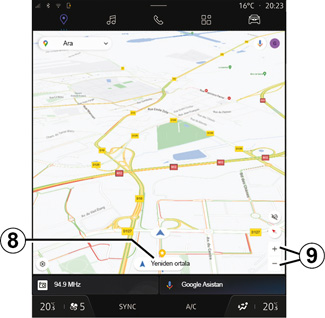
“Haritaya göz atma”
Haritayı keşfetmek için, sürüklerken parmağınızı ekranda basılı tutarak haritayı hareket ettirin.
Haritayı yakınlaştırmak/uzaklaştırmak için 9 düğmelerine basınız veya ekran üzerinde iki parmağınız arasındaki boşluğu genişletiniz/daraltınız.
Haritayı yeniden ortalamak için “Yeniden ortala” düğmesine 8 basınız.
Güvenlik nedeniyle bu ayarları araç duruyorken yapınız.
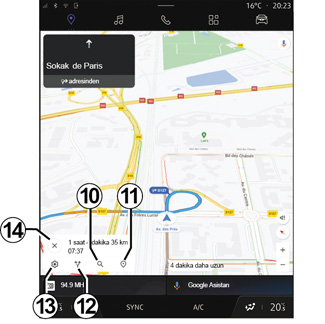
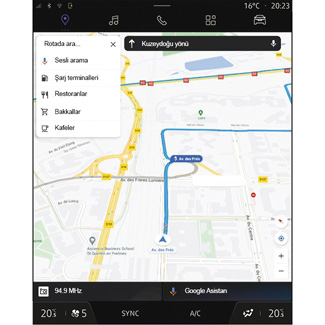
Bir rota devam ederken bir hedef girme
Bir rota devam ederken aşağıdaki fonksiyonlara erişebilirsiniz:
- “Başka bir rota seçiniz” 12;
- “Yolculukta arama” 10;
- “Seyir sistemi ayarları” 13;
- “Yönlendirmeyi devre dışı bırakma” 14;
- “Rota genel bakış” 11;
-...
“Başka bir rota seçme” 12
Multimedya sistemi tarafından önerilen diğer rotaları görüntülemek için 12 üzerine basınız.
“Yolculukta arama” 10
Bu fonksiyon, bir veya daha fazla etabı aramanızı ve/veya devam eden rotanıza eklemenizi sağlar. Şunları ekleyebilirsiniz:
- ses tanıma kullanarak bir arama;
- “Benzin istasyonları”;
- “Restoranlar”;
- “Bakkallar”;
- “Kafeler”.
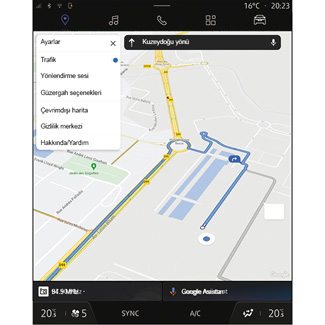
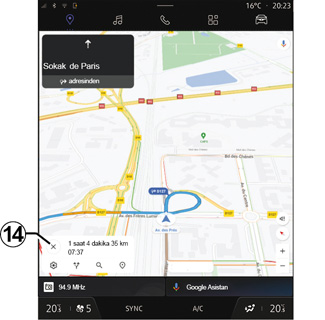
“Ayarlar” 13
Aşağıdaki navigasyon ayarlarına erişmek için içerik menüsünü kullanınız:
- “Trafik”;
- “Yönlendirme sesi”;
- “Güzergah seçenekleri”;
- “Evin veya iş yerinin adresini değiştiriniz” (önceden kaydedilmişse);
- “Çevrimdışı haritalar”;
- “Gizlilik merkezi”;
- “Hakkında/Yardım”
“Ayarlar” hakkında daha fazla bilgi için “Navigasyon ayarları” bölümüne bakınız.
“Yönlendirmeyi devre dışı bırakma” 14
Mevcut rotayı iptal etmek için bu işlevi kullanınız. Yönlendirmeyi durdurmak için 14 öğesine basınız.
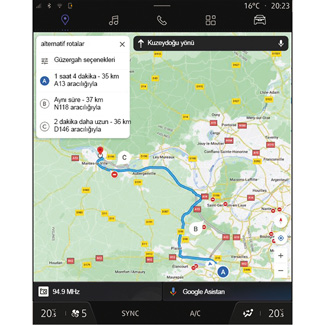
“Rota genel bakış” 11
Rota önizlemesinden 11, devam eden rotayı ve diğer alternatif rotaları görüntüleyebilirsiniz.
Güzergahlardan birine basarak yolculuğu, mesafesini ve süresini görüntüleyebilirsiniz.
Güvenlik nedeniyle bu ayarları araç duruyorken yapınız.
Elektrikli araç ve hibrit araçlar için “Navigasyon” Dünyası
Multimedya sisteminin yapılandırması aracın motoruna bağlıdır:
- İçten yanmalı motorlu araçlar ve hibrit araçlar (şarj prizleri bulunmayan) için “Benzin istasyonu”;
- Elektrikli araçlar için “Şarj istasyonu”;
- Hibrit araçlar için (şarj prizleri bulunan) “Benzin istasyonu” ve “Şarj istasyonu”.
Ek menüler ve farklı ayarlar görüntülenir.
Not:
- Mevcut şarj noktalarının görüntülenmesi için hizmetlerin etkinleştirilmesi gereklidir. Lütfen “Hizmetlerin etkinleştirilmesi” bölümüne bakınız;
- tüm seyir sistemi işlevlerinden faydalanmak için Google® hesabınıza bağlanarak aracınızla ilgili (ör. şarj prizi türü) bilgileri giriniz.
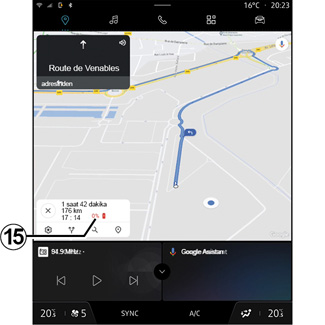
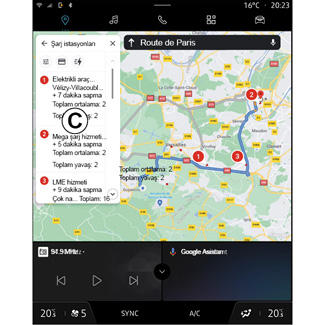
Gidilecek yerin girilmesi
Bir varış noktası girdiğinizde, multimedya sistemi, aracınızın kalan şarj düzeyine göre oraya ulaşıp ulaşamayacağınızı size bildirir.
Varış noktası erişilebilir durumdaysa, varış noktasındaki tahmini ücret yüzdesi 15 içinde görüntülenir.
Yalnızca bir şarj istasyonu gerekiyorsa, şarj istasyonunuzu seçebilirsiniz.
Varış noktasına ulaşmak için birden fazla şarj gerekiyorsa, toplam rotayı minimumda tutmak için multimedya sistemi tarafından optimize edilmiş bir şarj istasyonu kombinasyonu otomatik olarak hesaplanır.
C listesinden halka açık şarj istasyonlarının adlarını, yolculuğu ve şarj istasyonlarının bulunduğu çeşitli yerleri haritada görüntüleyebilirsiniz.
Not: Şarj istasyonlarının listesi “Google Maps™” tarafından gerçek zamanlı olarak güncellenir.
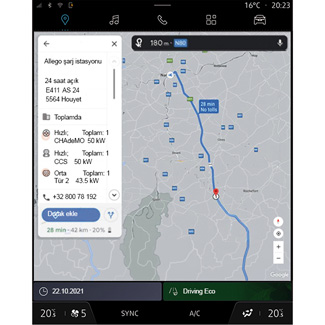
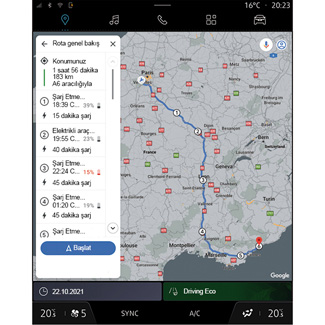
Aşağıdaki ayrıntıları görüntülemek için C içinde görüntülenen şarj istasyonlarından birine basınız:
- isim, sınıflandırma, çalışma saatleri ve adres;
- mevcut şarj soketlerinin tipi ve sayısı;
- varışta tahmini şarjın zamanı, mesafesi ve kalan seviye;
- ödeme yöntemi;
-...
Not: ekranda görüntülenen şarj soketlerinin kullanılabilirliği ile ilgili bilgiler navigasyon sırasında değişebilir.
Daha sonra şunları yapabilirsiniz:
- istasyona seyir sistemi yönlendirmesini çalıştırma;
- istasyonu arama;
-...
Güvenlik nedeniyle bu ayarları araç duruyorken yapınız.
